Chrome是一款性能很强大的浏览器,美中不足的是Chrome在下载速度方面太慢了。原因是Chrome目前的下载设置仍然是单线程机制因此速度非常慢。那么我们应该怎么才能提升Chrome的下载速度呢?下面小编就教大家一招小技巧吧。
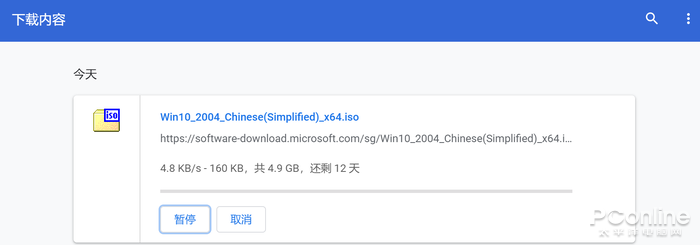
解决Chrome下载速度慢的方法:
1、开启Chrome的实验功能页面。在地址栏中输入以下字段:Chrome://flags 然后按下回车键,就可以看到Chrome的实验功能了。
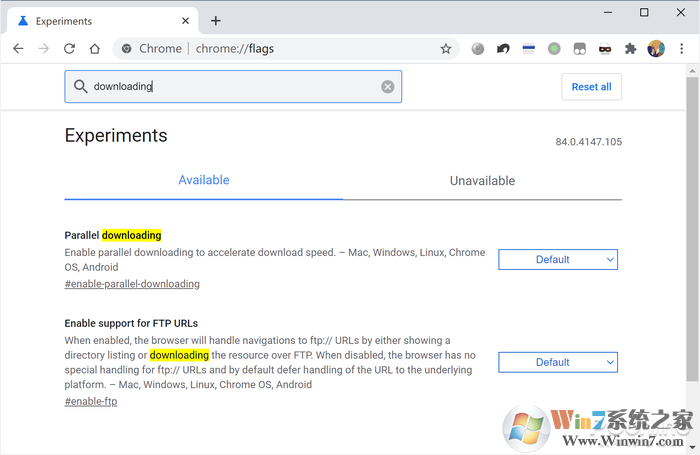
2、在搜索栏中搜索“downloading”,可以看到一个“Parallet download”的选项,这是多线程下载的意思。这个选项默认是处于“Default”档位关闭的,将它改成“enable”,就可以开启Chrome的多线程下载支持了。
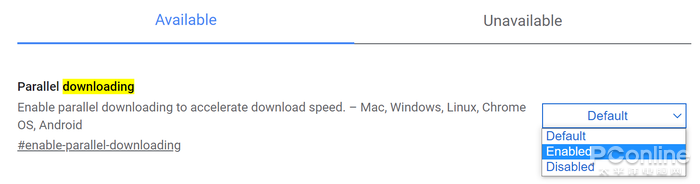
和默认的单线程下载相比,多线程可以同时对资源建立多个连接,发起多个下载请求。传输通道增加后,下载速度自然就会更快。
通过这个方法,在使用Chrome进行HTTP下载一些大文件时,可以明显改善体验,有需要的朋友试试吧。